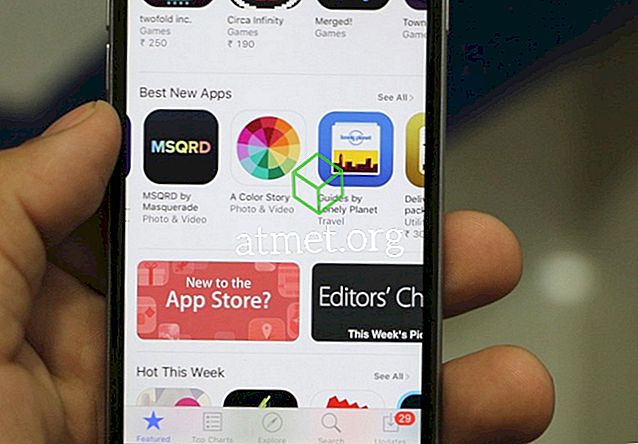Windows 10 je nejnovějším přírůstkem do rodiny Windows a cílem společnosti Microsoft bylo navrhovat aktualizovaný operační systém, aby byl bezpečnější a bezpečnější. Tento přístup zahrnuje všechny aspekty operačního systému, včetně webové kamery.
Webové kamery jsou významnou součástí zařízení a mohou vám hodně pomoci. To platí zejména pro lidi, kteří hodlají používat Skype nebo jiné funkce video komunikace. Mnoho aplikací žádá o použití webové kamery v zařízení.
Nastavení poskytovaná systémem Windows 10 umožňují rozhodnout, které aplikace mohou mít přístup k fotoaparátu a které nemohou.
Správa rizika
Většina lidí si uvědomuje, že to může být riskantní, což umožňuje aplikacím přístup k webové kameře. To je důvod, proč tolik lidí položilo nálepku nebo kus pásky přes své webové kamery - nejzákladnější řešení pro high-tech problém.
Skutečně nemusí být bezpečné povolit přístup k neznámým aplikacím. Dobrou zprávou je, že je možné kontrolovat přístup a blokovat je pro určité aplikace.

Je důležité pochopit, jak aplikace přistupují k vaší webové kameře a vědí, co „vypadá“, když k ní aplikace přistupuje. Vaše starosti mohou skončit pouze tehdy, pokud jste si jisti, že jste jediní, kdo má na starosti vaši webovou kameru a nikdo nemá přístup k vaší kameře bez vašeho předchozího svolení.
To je důvod, proč jste při zapnutém fotoaparátu vždy informováni.
- Webové kamery obvykle přicházejí se světlem, v okamžiku, kdy je fotoaparát v provozu, okamžitě se o něm dozvíte prostřednictvím světelného signálu.
- Naopak, pokud není v systému dostatek světla, budete upozorněni prostřednictvím oznámení.
Rodiče mají tendenci se obávat, že webkamera jejich dětí bude přístupná bez povolení cizích osob a z dobrého důvodu. Díky použití technologie vzdáleného přístupu (RAT) mohou mnozí lidé, kteří nejsou v pořádku, zaznamenávat, sledovat nebo sledovat činnosti nic netušících osob.
Chcete-li být na bezpečné straně, je důležité, aby byla webová kamera na dětském zařízení vypnuta. Pokud vaše dítě používá telefon, tablet nebo jiné zařízení s webovou kamerou, je lepší jej vypnout a zapnout pouze tehdy, když přesně víte, kdo komunikuje se svým dítětem.
Systém Windows 10 poskytuje možnost zakázat webovou kameru a poté ji povolit podle potřeby.
Zakažte webovou kameru v systému Windows 10
Podle níže uvedených kroků můžete webové kamery v systému Windows 10 snadno zakázat:
1. Přejděte na tlačítko Start systému Windows 10 a klepněte na něj pravým tlačítkem myši. Zobrazí se nabídka, klepněte na Správce zařízení. Navíc můžete jednoduše stisknout klávesu Windows ( ⊞ Win) a zadat „Správce zařízení“.

2. Po otevření okna Správce zařízení je třeba kliknout na šipku dolů vedle zobrazovacích zařízení.
3. V rozšířené položce se zobrazí možnost Integrovaná webová kamera. Klepněte pravým tlačítkem myši na to.
4. Zobrazí se nabídka. Vyberte možnost Zakázat.
5. Na obrazovce se objeví vyskakovací okno s dotazem, zda chcete webovou kameru opravdu zakázat nebo ne.
6. Vaše akce může být potvrzena kliknutím na možnost Ano.
7. Po dokončení této operace bude webová kamera pro systém Windows 10 zakázána.
Pokud nevidíte, že byla webová kamera vypnuta, restartujte počítač.

Výhody a nevýhody používání systému Microsoft Windows
MS Windows je stále nejběžnějším operačním systémem na planetě. Výhody používání Windows byly jednou změřeny proti použití soupeřících operačních systémů, jako je MacOS nebo Linux, ale v současné době je více ohroženo Androidem.
Klady- Univerzální
- Produktivní
- Bezpečné
- Dobré nativní aplikace
Nevýhody
- Objemné
- Zdroj Heavy
- Vyvinut pro klávesnici a myš
Můžete si zakoupit disk USB se systémem Microsoft Windows 10 Home Edition a připojit se k milionům uživatelů na celém světě na platformě, která je považována za průmyslový standard.